Jak usunąć malware CraxsRAT z twojego urządzenia z Androidem
![]() Napisany przez Tomasa Meskauskasa, (zaktualizowany)
Napisany przez Tomasa Meskauskasa, (zaktualizowany)
Czym jest CraxsRAT?
CraxsRAT to trojan zdalnego dostępu (RAT), który może infekować systemy operacyjne Android w wersjach od 5 do 12. RAT-y umożliwiają zdalny dostęp i kontrolę nad zaatakowanymi urządzeniami. CraxsRAT jest niezwykle wyrafinowany, wysoce wszechstronny i konfigurowalny.
W chwili pisania tego tekstu trojan ten jest aktywnie aktualizowany i dostępne są zmodyfikowane, „scrackowane" wersje. Dlatego też zagrożenia stwarzane przez to złośliwe oprogramowanie są rozległe.
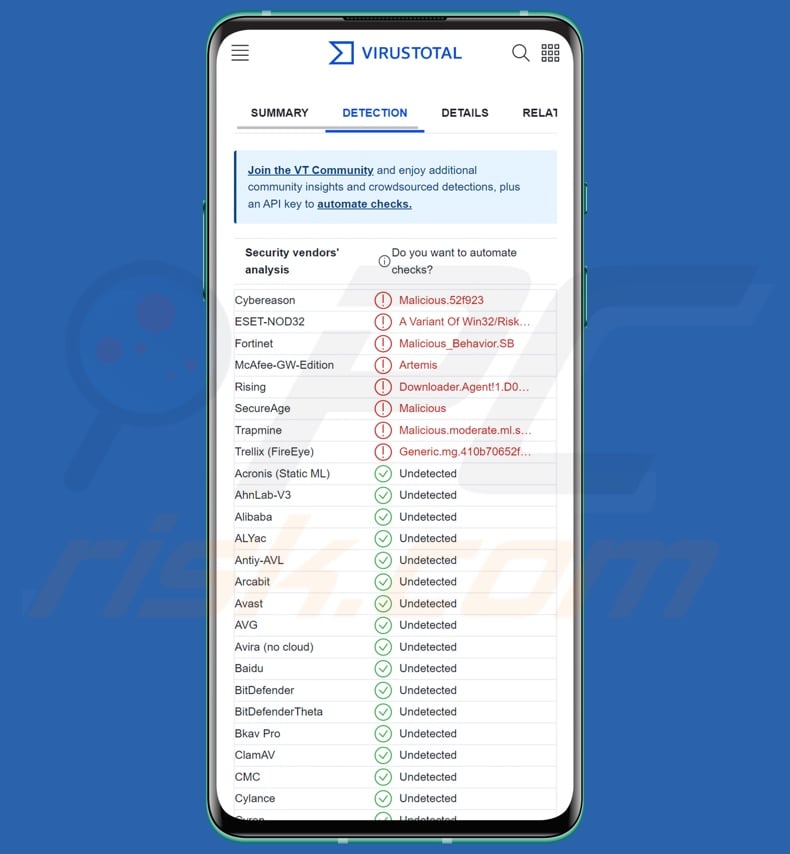
Przegląd CraxsRAT
Jak zwykle w przypadku malware dla Androida, CraxsRAT opiera się na usługach ułatwień dostępu dla Androida. Usługi te przeznaczone są dla użytkowników, którzy potrzebują dodatkowej pomocy w interakcji ze swoimi urządzeniami. Obejmują one szeroką gamę funkcji, np. czytanie ekranu, symulowanie wprowadzania danych z klawiatury i ekranu dotykowego, zatwierdzanie/odrzucanie monitów itp. Złośliwe programy nadużywające usług ułatwień dostępu tracą całą swoją funkcjonalność.
CraxsRAT można dostosowywać i istnieje kilka wersji tego malware. Może infiltrować systemy z minimalnymi uprawnieniami – nie budząc w ten sposób podejrzeń. Uprawnienia istotne dla atakującego mogą zostać wyświetlone później lub bezpośrednio po instalacji.
Ponadto ten RAT jest w dużym stopniu zaciemniony, wykorzystuje kilka technik pozwalających uniknąć wykrycia (w tym omijanie Google Play Protect) i posiada mechanizmy zapewniające trwałość. Niektóre warianty mogą nawet „zawieszać" okno przy próbie odinstalowania złośliwej aplikacji.
Jak wspomniano wcześniej, CraxsRAT można dostosować. Cyberprzestępcy mogą wybrać, pod jaką nazwą i ikoną aplikacji infiltruje urządzenia, a także jakie funkcje będzie posiadać szkodliwe oprogramowanie.
Niektóre funkcje, jakie ten trojan uzyskuje za pośrednictwem usług ułatwień dostępu systemu Android, obejmują rejestrowanie klawiszy, manipulowanie ekranem dotykowym i automatyczne wybieranie opcji. Szeroki wachlarz możliwości CraxsRAT obejmuje nagrywanie, a nawet strumieniowanie na żywo ekranu urządzenia. Może uzyskiwać nagrania lub szpiegować w czasie rzeczywistym za pomocą mikrofonu telefonu i kamer (przód/tył).
Urządzenie można śledzić za pomocą geolokalizacji lub monitorowania ruchów na żywo – dzięki temu ten trojan może uzyskać dokładną lokalizację ofiary.
RAT może także zarządzać aplikacjami, np. uzyskiwać listę zainstalowanych aplikacji, włączać/wyłączać, otwierać/zamykać, usuwać itp. Oprócz kontrolowania ekranu, CraxsRAT może go blokować/odblokowywać, a nawet przyciemniać, aby ukryć szkodliwe działania. Zarządzanie plikami również mieści się w możliwościach malware, np. otwieranie, przenoszenie, kopiowanie, pobieranie/przesyłanie, szyfrowanie/deszyfrowanie itp.
CraxsRAT może monitorować odwiedzane strony internetowe i wymuszać otwieranie określonych stron. Ten RAT może powodować łańcuchy infekcji poprzez pobieranie i wykonywanie ładunków lub nakłanianie ofiar do samodzielnego zrobienia tego za pośrednictwem zwodniczych witryn otwieranych na siłę. Dlatego teoretycznie program ten może zostać wykorzystany do infekowania urządzeń trojanami, ransomware i innym złośliwym oprogramowaniem.
CraxsRAT może edytować kontakty w telefonie, czytając je, usuwając i dodając. Szkodliwy program może badać dzienniki połączeń (tj. przychodzących, wychodzących i nieodebranych), nagrywać rozmowy telefoniczne, a nawet je wykonywać. Podobnie trojan może czytać wiadomości SMS (tj. wysłane, odebrane, wersje robocze itp.) i je wysłać. Zdolności CraxsRAT w zakresie połączeń telefonicznych i wiadomości tekstowych pozwalają na wykorzystanie go jako malware Toll Fraud.
RAT może uzyskać dostęp do treści skopiowanych do schowka (tj. buforu kopiuj-wklej). CraxsRAT atakuje także różne konta i ich dane logowania; w materiałach promocyjnych jako przykłady wymieniono e-maile (nieokreślone), Facebook i Telegram.
Warto zauważyć, że twórcy malware często ulepszają swoje oprogramowanie, a CraxsRAT nie jest wyjątkiem. Dlatego też infekcje te różnią się nie tylko ze względu na możliwość dostosowania, ale mogą się również różnić ze względu na nowo dodane funkcje.
Podsumowując, obecność na urządzeniach złośliwego oprogramowania wysokiego ryzyka, takiego jak CraxsRAT, może skutkować wieloma infekcjami systemu, pogorszeniem jakości przeglądania i wydajności systemu, utratą danych, poważnymi problemami prywatności, znacznymi stratami finansowymi i kradzieżą tożsamości.
| Nazwa | Wirus CraxsRAT |
| Typ zagrożenia | Złośliwe oprogramowanie dla systemu Android, RAT, trojan zdalnego dostępu, trojan, złośliwa aplikacja. |
| Nazwy wykrycia | Fortinet (Malicious_Behavior.SB), ESET-NOD32 (wariant Win32/RiskWare.HackTool.Agent_AGen.U), Rising (Downloader.Agent!1.D0BE (CLASSIC)), SecureAge (złośliwy), Pełna lista wykrycia (VirusTotal) |
| Objawy | Urządzenie działa wolno, ustawienia systemu są zmieniane bez zgody użytkownika, pojawiają się podejrzane aplikacje, znacznie wzrasta zużycie danych i baterii, przeglądarki przekierowują na podejrzane strony internetowe. |
| Metody dystrybucji | Zainfekowane załączniki e-maili, złośliwe reklamy online, socjotechnika, zwodnicze aplikacje, oszukańcze strony internetowe. |
| Zniszczenie | Skradzione dane osobowe (prywatne wiadomości, loginy/hasła itp.), zmniejszona wydajność urządzenia, szybkie rozładowywanie się baterii, zmniejszona prędkość Internetu, ogromne straty danych, straty pieniężne, skradziona tożsamość (złośliwe aplikacje mogą wykorzystywać aplikacje komunikacyjne). |
| Usuwanie malware (Android) | Aby usunąć możliwe infekcje malware, przeskanuj urządzenie przenośne profesjonalnym oprogramowaniem antywirusowym. Nasi analitycy bezpieczeństwa zalecają korzystanie z Combo Cleaner. |
Przykłady trojanów zdalnego dostępu obierających za cel Androida
Przeanalizowaliśmy niezliczone próbki malware, a DogeRAT, Pekka, Fake "System Update" RAT i AhRat to tylko niektóre przykłady RAT specyficznych dla Androida. Trojany dostępu zdalnego słyną ze swojej wszechstronności, ale może to dotyczyć również innego złośliwego oprogramowania. Malware może posiadać szeroką gamę funkcji w różnych kombinacjach.
Jednak niezależnie od tego, jak działa złośliwe oprogramowanie – jego obecność w systemie zagraża integralności urządzenia i bezpieczeństwu użytkownika. Dlatego zdecydowanie zalecamy usunięcie wszystkich zagrożeń natychmiast po wykryciu.
Jak CraxsRAT dostało się na moje urządzenie?
Twórcy CraxsRAT oferują to malware do sprzedaży w internecie. Odkryto także płatne („scrackowane") wersje tego programu. Dlatego sposób rozsyłania CraxsRAT zależy od tego, którzy cyberprzestępcy go w danym momencie używali.
Ogólnie rzecz biorąc, złośliwe oprogramowanie rozprzestrzenia się za pomocą technik phishingu i socjotechniki. Malware jest zwykle ukrywane pod postacią zwykłych programów/plików multimedialnych lub dołączane do nich.
Najbardziej rozpowszechnione metody dystrybucji obejmują: pobrania typu drive-by (potajemne/oszukańcze), złośliwe załączniki i linki w spamie (np. e-mailach, wiadomościach prywatnych/błyskawicznych, SMS-ach itp.), oszustwa internetowe, złośliwe reklamy, pirackie oprogramowanie/media, niewiarygodne źródła pobierania (np. witryny z freeware i bezpłatnym hostingiem plików, zewnętrzne sklepy z aplikacjami, sieci udostępniania P2P itp.), nielegalne narzędzia do aktywacji produktów („łamania" zabezpieczeń) oraz fałszywe aktualizacje.
Co więcej, niektóre złośliwe programy mogą samodzielnie rozsyłać się poprzez sieci lokalne i wymienne urządzenia pamięci masowej (np. zewnętrzne dyski twarde, dyski flash USB itp.).
Jak uniknąć instalacji malware?
Zdecydowanie zalecamy sprawdzanie oprogramowania poprzez czytanie warunków i recenzji użytkowników/ekspertów, sprawdzanie niezbędnych uprawnień i weryfikację legalności programisty.
Ponadto wszystkie pliki do pobrania muszą być pobierane z oficjalnych i zweryfikowanych kanałów. Zalecamy aktywację i aktualizację oprogramowania przy użyciu legalnych funkcji/narzędzi, ponieważ te uzyskane od stron trzecich mogą zawierać malware.
Kolejnym zaleceniem jest zachowanie czujności podczas przeglądania sieci, ponieważ fałszywe i złośliwe treści online zwykle wydają się autentyczne i nieszkodliwe. Należy rozszerzyć czujność na przychodzące e-maile i inne wiadomości. Nie należy otwierać załączników ani linków znajdujących się w podejrzanej poczcie, ponieważ mogą one być zakaźne.
Musimy podkreślić znaczenie posiadania zainstalowanego i aktualizowanego renomowanego programu antywirusowego. Programy bezpieczeństwa muszą być używane do regularnego skanowania systemu i usuwania wykrytych zagrożeń.
Panel sterowania CraxsRAT:

CraxsRAT oferowany na sprzedaż online przez swoich deweloperów:

Szybkie menu:
- Wprowadzenie
- Jak usunąć historię przeglądania z przeglądarki Chrome?
- Jak wyłączyć powiadomienia przeglądarki w przeglądarce Chrome?
- Jak przywrócić przeglądarkę Chrome?
- Jak usunąć historię przeglądania z przeglądarki Firefox?
- Jak wyłączyć powiadomienia przeglądarki w przeglądarce Firefox?
- Jak przywrócić przeglądarkę Firefox?
- Jak odinstalować potencjalnie niechciane i/lub złośliwe aplikacje?
- Jak uruchomić urządzenie z Androidem w "Trybie awaryjnym"?
- Jak sprawdzić wykorzystanie baterii przez różne aplikacje?
- Jak sprawdzić zużycie danych przez różne aplikacje?
- Jak zainstalować najnowsze aktualizacje oprogramowania?
- Jak przywrócić system do jego stanu domyślnego?
- Jak wyłączyć aplikacje, które mają uprawnienia administratora?
Usuń historię przeglądania z przeglądarki Chrome:

Stuknij przycisk „Menu" (trzy kropki w prawym górnym rogu ekranu) i w otwartym menu rozwijanym wybierz „Historię".

Stuknij „Wyczyść dane przeglądania". Wybierz zakładkę „ZAAWANSOWANE". Wybierz zakres czasu i typy danych, które chcesz usunąć i stuknij „Wyczyść dane".
Wyłącz powiadomienia przeglądarki w przeglądarce Chrome:

Stuknij przycisk „Menu" (trzy kropki w prawym górnym rogu ekranu) i w otwartym menu rozwijanym wybierz „Ustawienia".

Przewiń w dół, aż zobaczysz opcję „Ustawienia witryny" i kliknij ją. Przewiń w dół, aż zobaczysz opcję „Powiadomienia" i stuknij ją.

Znajdź witryny, które wyświetlają powiadomienia przeglądarki. Stuknij je i kliknij „Wyczyść i zresetuj". Spowoduje to usunięcie uprawnień przyznanych tym witrynom w celu wyświetlania powiadomień. Jednak, jeśli ponownie odwiedzisz tę samą witrynę może ona ponownie poprosić o zgodę. Możesz wybrać czy udzielić tych uprawnień, czy nie (jeśli zdecydujesz się odmówić, witryna przejdzie do sekcji „Zablokowane" i nie będzie już prosić o zgodę).
Przywróć przeglądarkę Chrome:

Przejdź do sekcji „Ustawienia". Przewiń w dół, aż zobaczysz „Aplikacje" i stuknij tę opcję.

Przewiń w dół, aż znajdziesz aplikację „Chrome". Wybierz ją i stuknij opcję „Pamięć".

Stuknij „ZARZĄDZAJ PAMIĘCIĄ", a następnie „WYCZYŚĆ WSZYSTKIE DANE" i potwierdź czynność, stukając „OK". Pamiętaj, że przywrócenie przeglądarki usunie wszystkie przechowywane w niej dane. W związku z tym wszystkie zapisane loginy/hasła, historia przeglądania, ustawienia niestandardowe i inne dane zostaną usunięte. Będziesz także musiał ponownie zalogować się do wszystkich stron internetowych.
Usuń historię przeglądania z przeglądarki Firefox:

Stuknij przycisk „Menu" (trzy kropki w prawym górnym rogu ekranu) i w otwartym menu rozwijanym wybierz „Historię".

Przewiń w dół, aż zobaczysz „Wyczyść prywatne dane" i stuknij tę opcję. Wybierz typy danych, które chcesz usunąć i stuknij „WYCZYŚĆ DANE".
Wyłącz powiadomienia przeglądarki w przeglądarce Firefox:

Odwiedź witrynę, która wyświetla powiadomienia przeglądarki. Stuknij ikonę wyświetlaną po lewej stronie paska adresu URL (ikona niekoniecznie będzie oznaczać „Kłódkę") i wybierz „Edytuj ustawienia witryny".

W otwartym okienku pop-up zaznacz opcję „Powiadomienia" i stuknij „WYCZYŚĆ".
Przywróć przeglądarkę Firefox:

Przejdź do „Ustawień". Przewiń w dół, aż zobaczysz „Aplikacje" i stuknij tę opcję.

Przewiń w dół, aż znajdziesz aplikację „Firefox". Wybierz ją i wybierz opcję „Pamięć".

Stuknij „WYCZYŚĆ DANE" i potwierdź akcję stukając „USUŃ". Pamiętaj, że przywrócenie przeglądarki usunie wszystkie przechowywane w niej dane. W związku z tym wszystkie zapisane loginy/hasła, historia przeglądania, ustawienia niestandardowe i inne dane zostaną usunięte. Będziesz także musiał ponownie zalogować się do wszystkich stron internetowych.
Odinstaluj potencjalnie niechciane i/lub złośliwe aplikacje:

Przejdź do „Ustawienia". Przewiń w dół, aż zobaczysz „Aplikacje" i stuknij tę opcję.

Przewiń w dół, aż zobaczysz potencjalnie niechcianą i/lub złośliwą aplikację. Wybierz ją i stuknij „Odinstaluj". Jeśli z jakiegoś powodu nie możesz usunąć wybranej aplikacji (np. wyświetla się komunikat o błędzie), spróbuj użyć „Trybu awaryjnego".
Uruchom urządzenie z Androidem w „Trybie awaryjnym":
„Tryb awaryjny" w systemie operacyjnym Android tymczasowo wyłącza uruchamianie wszystkich aplikacji innych firm. Korzystanie z tego trybu to dobry sposób na diagnozowanie i rozwiązywanie różnych problemów (np. usuwanie złośliwych aplikacji, które uniemożliwiają to, gdy urządzenie działa „normalnie").

Naciśnij przycisk „Zasilanie" i przytrzymaj go, aż zobaczysz ekran „Wyłącz". Stuknij ikonę „Wyłącz" i przytrzymaj ją. Po kilku sekundach pojawi się opcja „Tryb awaryjny" i będzie ją kliknąć, aby ponownie uruchomić urządzenie.
Sprawdź zużycie baterii przez różne aplikacje:

Przejdź do „Ustawień". Przewiń w dół, aż zobaczysz opcję „Konserwacja urządzenia" i stuknij ją.

Stuknij „Baterię" i sprawdź użycie każdej aplikacji. Legalne/oryginalne aplikacje są zaprojektowane tak, aby zużywać jak najmniej energii, aby zapewnić najlepsze wrażenia użytkownika i oszczędzać energię. Dlatego wysokie zużycie baterii może wskazywać, że aplikacja jest złośliwa.
Sprawdź wykorzystanie danych przez różne aplikacje:

Przejdź do „Ustawień". Przewiń w dół, aż zobaczysz opcję „Połączenia" i stuknij ją.

Przewiń w dół, aż zobaczysz „Użycie danych" i wybierz tę opcję. Podobnie jak w przypadku baterii, legalne/oryginalne aplikacje są zaprojektowane tak, aby maksymalnie zminimalizować zużycie danych. Dlatego znaczne wykorzystanie danych może wskazywać na obecność złośliwej aplikacji. Pamiętaj, że niektóre złośliwe aplikacje mogą być zaprojektowane do działania tylko wtedy, gdy urządzenie jest połączone z siecią bezprzewodową. Z tego powodu należy sprawdzić użycie danych mobilnych i Wi-Fi.

Jeśli znajdziesz aplikację, która wykorzystuje znaczące dane, mimo że nigdy jej nie używasz, zdecydowanie zalecamy jej natychmiastowe odinstalowanie.
Zainstaluj najnowsze aktualizacje oprogramowania:
Utrzymywanie aktualności oprogramowania to dobra praktyka zapewniająca bezpieczeństwo urządzeń. Producenci urządzeń nieustannie publikują różne łatki bezpieczeństwa i aktualizacje Androida, aby naprawić błędy i luki, które mogą być wykorzystywane przez cyberprzestępców. Nieaktualny system jest znacznie bardziej podatny na ataki. Dlatego zawsze należy upewnić się, że oprogramowanie urządzenia jest aktualne.

Przejdź do „Ustawień". Przewiń w dół, aż zobaczysz opcję „Aktualizacje oprogramowania" i stuknij ją.

Stuknij opcję „Pobierz aktualizacje ręcznie" i sprawdź, czy są dostępne aktualizacje. Jeśli tak, zainstaluj je natychmiast. Zalecamy również włączenie opcji „Pobieraj aktualizacje automatycznie". Pozwoli to systemowi powiadomić cię o wydaniu aktualizacji i/lub zainstalować ją automatycznie.
Przywróć system do stanu domyślnego:
Wykonanie „Resetu do ustawień fabrycznych" to dobry sposób na usunięcie wszystkich niechcianych aplikacji, przywrócenie ustawień systemowych do wartości domyślnych i ogólne wyczyszczenie urządzenia. Pamiętaj również, że wszystkie dane w urządzeniu zostaną usunięte, w tym zdjęcia, pliki wideo/audio, numery telefonów (przechowywane w urządzeniu, a nie na karcie SIM), wiadomości SMS itd. Oznacza to, że urządzenie zostanie przywrócone do stanu początkowego/fabrycznego.
Możesz także przywrócić podstawowe ustawienia systemowe lub po prostu ustawienia sieciowe.

Przejdź do „Ustawienia". Przewiń w dół, aż zobaczysz opcję „Informacje o telefonie" i stuknij ją.

Przewiń w dół, aż zobaczysz opcję „Przywróć" i stuknij ją. Teraz wybierz akcję, którą chcesz wykonać:
„Przywróć ustawienia" – przywróć wszystkie ustawienia systemowe do domyślnych;
„Przywróć ustawienia sieciowe" – przywróć wszystkie ustawienia związane z siecią do domyślnych;
„Przywróć dane fabryczne" – przywróć cały system i całkowicie usuń wszystkie zapisane dane.
Wyłącz aplikacje, które mają uprawnienia administratora:
Jeśli złośliwa aplikacja uzyska uprawnienia administratora, może poważnie uszkodzić system. Aby urządzenie było jak najbardziej bezpieczne, należy zawsze sprawdzać, które aplikacje mają takie uprawnienia i wyłączać te, które nie powinny.

Przejdź do „Ustawień". Przewiń w dół, aż zobaczysz opcję „Blokadę ekranu i bezpieczeństwo" i stuknij ją.

Przewiń w dół, aż zobaczysz „Inne ustawienia zabezpieczeń". Stuknij tę opcję, a następnie stuknij „Aplikacje administratora urządzenia".

Zidentyfikuj aplikacje, które nie powinny mieć uprawnień administratora. Stuknij je, a następnie stuknij „WYŁĄCZ".
Często zadawane pytania (FAQ)
Moje urządzenie z Androidem zostało zainfekowane malware CraxsRAT. Czy trzeba sformatować urządzenie pamięci masowej, aby się go pozbyć?
Usuwanie złośliwego oprogramowania zwykle nie wymaga formatowania.
Jakie są największe problemy, jakie może powodować malware CraxsRAT?
Zagrożenia zależą od możliwości szkodliwego oprogramowania i sposobu działania cyberprzestępców. CraxsRAT to wszechstronny i konfigurowalny trojan zdalnego dostępu, który jest również oferowany w sprzedaży online. Ogólnie rzecz biorąc, złośliwe oprogramowanie tego rodzaju może powodować wiele infekcji systemu, utratę danych, poważne problemy z prywatnością, straty finansowe i kradzież tożsamości.
Jaki jest cel złośliwego oprogramowania CraxsRAT?
Większość szkodliwych programów służy do generowania przychodów. Jednak cyberprzestępcy mogą również wykorzystywać malware do rozrywki lub zakłócania procesów (np. stron internetowych, usług, platform, firm itp.). Ataki mogą być motywowane osobistymi urazami, motywacjami politycznymi/geopolitycznymi i haktywizmem.
Jak złośliwe oprogramowanie CraxsRAT przeniknęło do mojego urządzenia z Androidem?
Złośliwe oprogramowanie rozsyła się głównie poprzez pobrania typu drive-by, pocztę spamową (np. e-maile, wiadomości prywatne/czaty, SMS-y itp.), złośliwe reklamy, oszustwa internetowe, podejrzane kanały pobierania (np. witryny z freeware i stron trzecich, sieci udostępniania P2P itp.), nielegalne narzędzia do aktywacji oprogramowania („łamania" zabezpieczeń oprogramowania) i fałszywe aktualizacje. Co więcej, niektóre szkodliwe programy mogą samodzielnie rozsyłać się poprzez sieci lokalne i wymienne urządzenia magazynujące.
Czy Combo Cleaner ochroni mnie przed złośliwym oprogramowaniem?
Tak, Combo Cleaner przeznaczony jest do skanowania urządzeń i usuwania zagrożeń. Potrafi wykryć i usunąć praktycznie wszystkie znane infekcje złośliwym oprogramowaniem. Należy pamiętać, że wykonanie pełnego skanowania systemu ma ogromne znaczenie, ponieważ wyrafinowane złośliwe programy zwykle ukrywają się głęboko w systemach.

▼ Pokaż dyskusję